在Microsoft Word中添加内容是一个直观且灵活的过程,无论是文字、图片、表格还是链接等元素,都可以通过简单的步骤插入到文档中,本文将详细介绍如何在Word文档中添加各种类型的内容,并提供一些实用的技巧和建议,帮助您更高效地编辑和管理文档。
1、基础文本输入:打开Word文档后,直接在光标闪烁的位置开始输入即可,使用键盘上的箭头键可以移动光标位置,Backspace键用于删除错误字符。
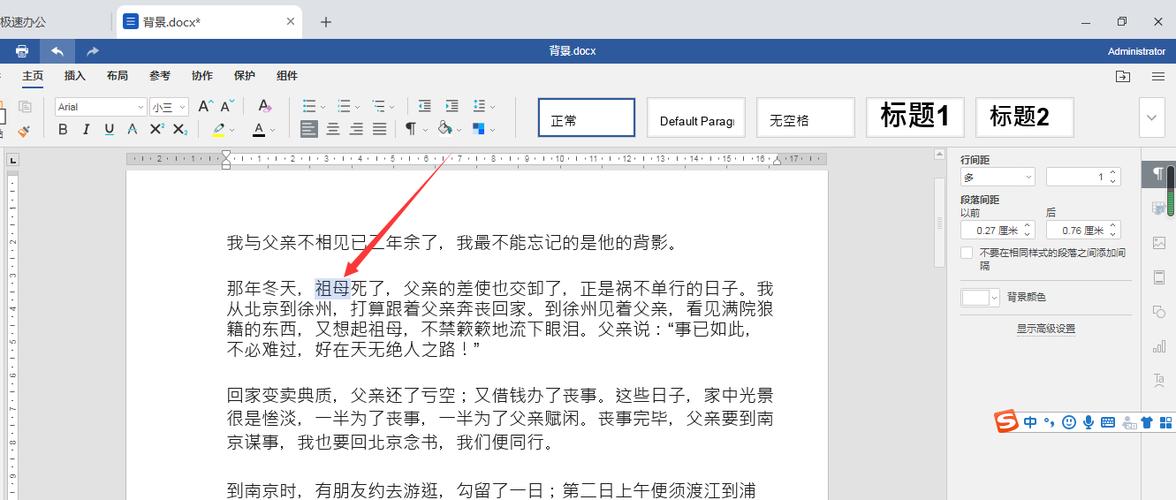
2、格式化文本:选中需要格式化的文本,通过“开始”选项卡中的字体、字号、颜色、加粗、斜体、下划线等功能按钮进行样式调整,还可以使用段落设置(如对齐方式、行距、缩进等)来优化文本布局。
3、使用样式:Word提供了多种预设的样式,包括标题、正文、引用等,通过“开始”选项卡的“样式”区域快速应用,保持文档格式一致性。
4、插入特殊符号和公式:对于数学公式、特殊字符或国际字符,可以使用“插入”选项卡下的“符号”、“公式”或“特殊字符”功能。
插入图片与图形
1、插入图片:点击“插入”选项卡,选择“图片”,从本地文件中选择要插入的图片,插入后,可以通过图片工具调整大小、裁剪、应用边框或阴影效果。
2、绘制形状:同样在“插入”选项卡下,选择“形状”,可以绘制线条、矩形、圆形等多种基本图形,并通过格式工具自定义颜色和线条样式。
3、SmartArt图形:对于展示流程、层次结构等信息,可以使用“插入”选项卡中的“SmartArt”功能,选择适合的图表类型并编辑内容。
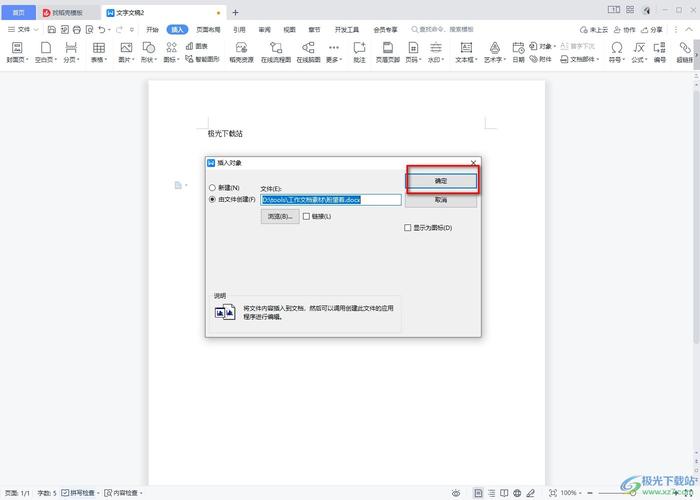
创建和格式化表格
1、插入表格:点击“插入”选项卡,选择“表格”,根据需要选择行数和列数,或者绘制自定义表格。
2、编辑表格内容:单击单元格即可输入文本,使用Tab键在不同单元格间移动,选中多个单元格可进行合并或拆分操作。
3、表格样式与布局:通过表格工具的“设计”和“布局”选项卡,可以更改表格样式、调整列宽行高、设置文本对齐方式及添加边框和底纹等。
插入链接与对象
1、超链接:选中需要添加链接的文本,右键选择“链接”,或使用快捷键Ctrl+K,输入网址或文件路径创建超链接。
2、附件与对象:通过“插入”选项卡的“对象”功能,可以嵌入PDF、图片、音频、视频等多种文件类型,或使用“附件”功能将文件作为邮件附件发送。
使用模板和主题
1、应用模板:Word提供多种文档模板,涵盖报告、信件、合同等多种用途,在“文件”菜单中选择“新建”,浏览并选择合适的模板开始编辑。
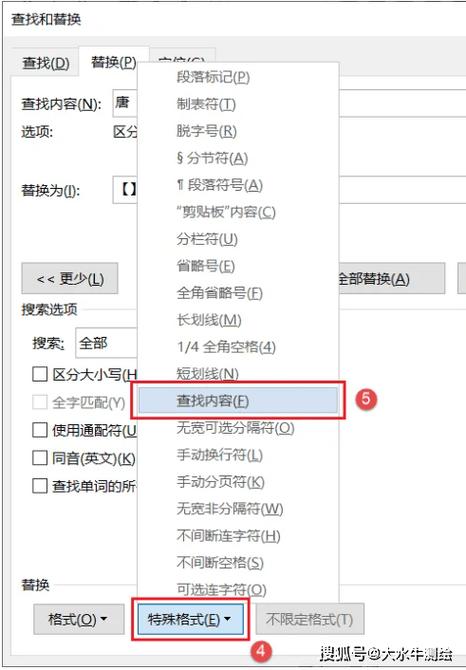
2、更改主题:为了统一文档风格,可以在“设计”选项卡中选择不同的主题颜色、字体和图形效果,快速改变文档的整体外观。
相关问答FAQs
Q1: 如何在Word中调整图片的大小而不失真?
A1: 选中图片后,点击图片工具下的“格式”选项卡,在“大小”组中取消勾选“锁定纵横比”前的复选框,然后单独调整高度或宽度,这样可以避免图片变形,如果希望同时调整但保持比例,确保该选项被勾选。
Q2: Word文档太大,如何减小文件大小?
A2: 可以尝试以下几种方法减小Word文件大小:压缩图片(在图片工具的“格式”选项卡中选择“压缩图片”),删除不必要的嵌入式媒体文件,清除文档中的多余格式(如未使用的样式),以及考虑将文档保存为其他格式(如PDF或DOCX),这些格式通常比传统的DOC格式更节省空间。
以上就是关于“word里面怎么加内容”的问题,朋友们可以点击主页了解更多内容,希望可以够帮助大家!
内容摘自:https://news.huochengrm.cn/zcjh/18161.html
